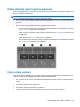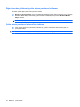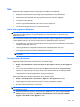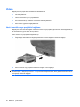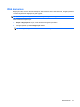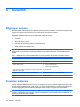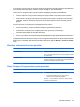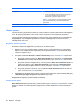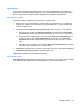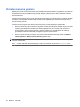Mini User's Guide - Windows XP
Table Of Contents
- Başlarken
- Parçaları tanıma
- Güç yönetimi
- Internet
- Çoklu ortam
- Güvenlik
- Dijital kartlar
- USB aygıtları
- İşaret aygıtları ve klavye
- Sürücüler
- Bellek modülleri
- Yazılımı güncelleştirme
- QuickWeb ayarlarını değiştirme
- Setup Yardımcı Programı
- Dizin
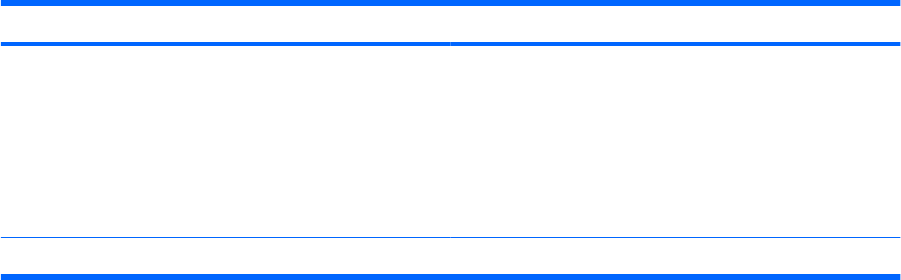
Parola İşlev
Açılış parolası
●
Bilgisayar içeriğine erişimi korur.
●
Parola ayarlandıktan sonra bilgisayarı her açtığınızda
veya yeniden başlattığınızda ya da Hazırda
Bekletme'den çıktığınızda girilmesi gerekir.
DİKKAT: Açılış parolanızı unutursanız bilgisayarı açamaz
veya yeniden başlatamaz ya da Hazırda Bekletme'den
çıkamazsınız.
*Bu parolaların her biriyle ilgili ayrıntılı bilgi için aşağıdaki konulara bakın.
Yönetici parolası
Yönetici parolanız yapılandırma ayarlarınızı ve Setup Yardımcı Programı'ndaki sistem kimlik bilgilerini
korur. Bu parola ayarlandıktan sonra, Setup Yardımcı Programı'na her erişiminizde girmelisiniz.
Yönetici parolanız Windows'da ayarladığınız yönetici parolası yerine kullanılamaz ve ayarlandığında,
değiştirildiğinde veya silindiğinde gösterilmez. Parolanızı kaydettiğinizden ve güvenli bir yerde
sakladığınızdan emin olun.
Bir yönetici parolasını yönetme
Bu parolayı oluşturmak, değiştirmek veya silmek için şu adımları izleyin:
1. Bilgisayarı açın veya yeniden başlatın, ardından ekran
ın sol alt köşesinde “F10 = BIOS Setup
Options” (F10 = BIOS Kurulum Seçenekleri) mesajı görüntülenirken f10 tuşuna basarak Setup
Yardımcı Programı'nı açın.
2. Ok tuşlarını kullanarak Güvenlik > Yönetici Parolası Koy'u seçin, sonra da enter tuşuna basın.
●
Bir yönetici parolası koymak için, Enter New Password (Yeni Parola Gir) ve Confirm New
Password (Yeni Parolayı Doğrula) alanlarına parolanızı girin, sonra da enter tuşuna basın.
●
Bir yönetici parolasını değiştirmek için, mevcut parolanızı Enter Current Password (Mevcut
Parolayı Gir) alanına yazın, Enter New Password (Yeni Parola Gir) ve Mevcut Parolayı
Gir (Yeni Parolayı Do
ğrula) alanlarına yeni bir parola girin, sonra da enter tuşuna basın.
●
Bir yönetici parolasını silmek için, mevcut parolanızı Enter Password (Parola Gir) alanına
yazın, sonra da 4 kez enter tuşuna basın.
3. Değişikliklerinizi kaydedip Setup Yardımcı Programı'ndan çıkmak için, okları kullanarak Exit (Çık)
> Exit Saving Changes (Değişiklikleri Kaydederek Çık)'ı seçin.
Değişiklikleriniz bilgisayar yeniden başlatılınca etkinleşir.
Yönetici parolası girme
Enter Password (Parola Gir) isteminde, yönetici parolanızı girin, sonra da enter tuşuna basın. Yönetici
parolasını ardarda 3 kez hatalı girerseniz, bilgisayar
ınızı yeniden başlatmanız ve tekrar denemeniz
gerekir.
50 Bölüm 6 Güvenlik